Philips Fisio 625: 7 • Звонки и сообщения
7 • Звонки и сообщения: Philips Fisio 625
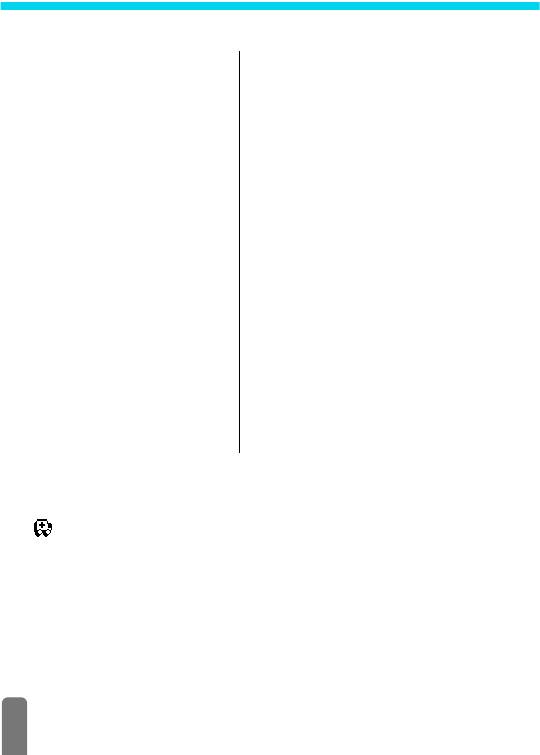
7 • Звонки и сообщения
Введение
Меню Список имен
Телефонная книжка
[Выбрана телефонная книжка в
содержит информа-
телефоне]
цию, относящуюся к
<Новое>
каждому имени, сох-
Фамилия > Имя > Пейджер / Домашний /
раненному в выбран-ной телефонной
Рабочий / Мобильный /Факс / Данные /
Примечание / Эл.почта > Группа
книжке.
[Выбрано имя]
L
Если в разных телефонных книжках
Изменить имя / Набор / Свобод.руки /
содержатся записи, отличающиеся
Послать SMS / Удалить / Показать (Копия
друг от друга, содержимое меню
на SIM, Голос. набор, Быстр.набор, По
Список имен может различаться.
умолчанию, Изменить тип) / Выбрать группу
[Выбрана телефонная книжка в SIM-
Меню Сообщения поз-
карте]
воляет вам управлять
<Новое>
сообщениями в голо-
Имя: > Номер: > Tип номера > Данные/
Телефон/Факс
совой почте, отправ-
[Выбрано имя]
ляемыми и читаемыми короткими
Набор / Свобод.руки / Послать SMS / Голос.
сообщениями (SMS), параметрами
набор / Быстр.набор / Удалить / Изменить /
для всех сообщений, включая широ-
Копия в тлф.
Сообщения
ковещательные. Вы можете удалить
Послать SMS / Читать SMS / Устан-ки SMS /
одновременно все сообщения с помо-
Сброс / Широковещ.
щью команды Сброс.
Как набрать номер
Экстренный номер
При наборе экстренного номера устанавливается соединение с ближайшим
центром экстренной помощи, находящимся в вашем районе. В большинстве
Экстрен-й
случаев вы можете набрать этот номер даже при заблокированной
клавиатуре и если вы еще не ввели ваш PIN-код.
L
В зависимости от оператора сети экстренный номер может быть набран без
установленной в телефоне SIM-карты. Стандартный экстренный номер в
Европе – 112 (в Великобритании – 999).
50
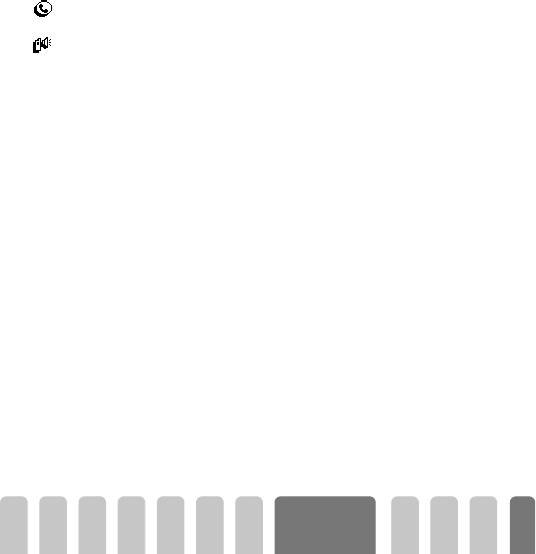
1 Чтобы набрать этот номер, введите его в режиме ожидания нажатием
соответствующих кнопок, или нажмите
,
и выберите Список
имен > Экстрен-й.
2Нажмите
(
, чтобы набрать номер; нажмите
)
для отбоя.
Другой номер
Как ввести номер
В режиме ожидания введите номер нажатием соответствующих кнопок.
Нажмите
(
, чтобы набрать номер; нажмите
)
для отбоя.
L
Нажатие
,
обеспечит вам доступ к карусели, позволяющей набрать данный
номер, сохранить его или отправить SMS.
Как выбрать имя
L
Для вашего комфорта и безопасности не держите телефон возле уха при
использовании режима "свободные руки", особенно при увеличении громкости.
Набор
1Нажмите
-
и выберите нужную запись.
Свобод.руки
2 Если вы выбрали телефонную книжку в вашей SIM-карте:
- когда запись выбрана, просто нажмите
(
, чтобы позвонить, или
- нажмите
,
два раза, чтобы получить доступ к следующей
карусели, затем выберите Набор или Свобод.руки и нажмите
,
,
чтобы произвести набор.
3 Если вы выбрали телефонную книжку в вашем телефоне:
• Чтобы позвонить на номер по умолчанию:
- когда запись выбрана, просто нажмите
(
, чтобы позвонить, или
- нажмите
,
, чтобы получить доступ к карусели записи, затем
выберите Набор или Свобод.руки.
• Чтобы позвонить на любой другой номер, выберите Показать после
выбора записи и выберите в списке тип номера (Мобильный,
Домашний и т. п.). Нажмите
,
, чтобы получить доступ к
следующей карусели, и выберите Набор или Свобод.руки.
4 Во всех случаях нажмите
)
для отбоя.
L
Вы также можете перейти к использованию режима "свободные руки" во время
обычного разговора: нажмите
,
, выберите
Вкл.гарн-ру
и нажмите
,
для
подтверждения.
Звонки и
51
сообщения
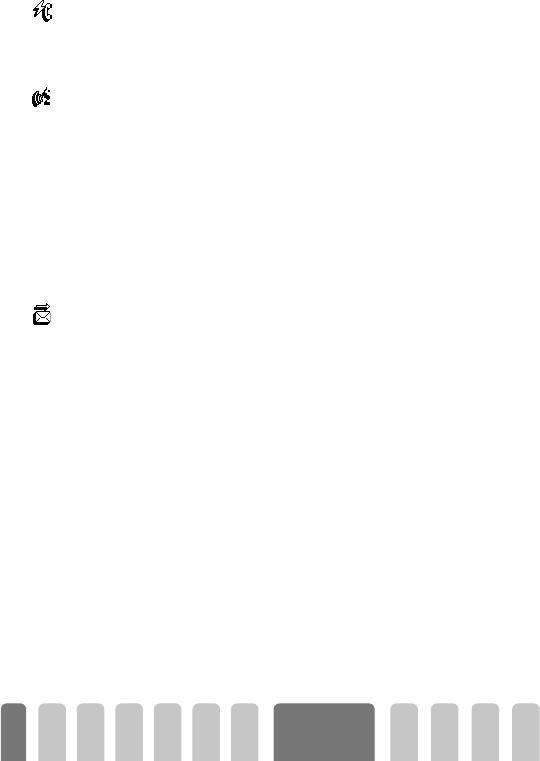
Как использовать быстрый набор
В режиме ожидания нажмите и удерживайте одну из кнопок от
2
до
9
,
чтобы набрать связанный с ней номер (см. параграф “Быстрый набор”,
Быстрый набор
стр. 18): при этом устанавливается соединение. Нажмите
)
для отбоя.
Как использовать голосовой набор
В режиме ожидания нажмите и удерживайте
,
, затем произнесите
Голосовой набор
сохраненную голосовую метку (см. параграф “Голосовой набор”, стр. 19).
Если ваш телефон узнал голосовую метку, он наберет связанный с ней
номер. Нажмите
)
для отбоя.
Сообщения
Помимо набора номеров абонентов, вы также можете отправлять им
текстовые сообщения, называемые SMS, и присоединять к ним мелодии и
иконки эмоций (опционально). Эти короткие сообщения можно отправлять
любому абоненту (сохраненному в телефонной книжке или нет); они
отображаются на мобильном телефоне абонента при получении SMS.
Пункт Послать SMS меню Сообщения позволяет вам:
Послать SMS
• отправить стандартное или индивидуальное короткое текстовое
сообщение определенному абоненту,
• отредактировать последнее отправленное сообщение, чтобы изменить
его в случае необходимости и послать повторно,
• добавить к вашему сообщению мелодию звонка в формате iMelody,
стандартные звуки, анимацию или картинку.
Стандартные SMS отображаются поочередно одно за другим: например:
Please call me back at..., позволяет вам выбрать готовое сообщение с вашим
номером, если этот номер является первым в опции Соб.номера (см. стр. 50).
Как послать SMS
Абоненту из списка имен
• На номер по умолчанию при наличии нескольких (телефонная
книжка в телефоне) или на единственный телефонный номер
(телефонная книжка в SIM-карте)
1Нажмите
-
, выберите нужное имя и нажмите
,
.
Звонки и
52
сообщения

2 Выберите Послать SMS и нажмите
,
, затем выберите тип
посылаемого сообщения и нажмите
,
. Введите ваше сообщение,
присоедините при желании картинку или звук, затем выберите Послать
сейчас или Сохранить (см. ниже).
• На выбранный вами номер (только из телефонной книжки в
телефоне)
1Нажмите
-
и выберите нужную запись, затем нажмите
,
, выберите
Показать и нажмите
,
.
2 Выберите нужный номер и нажмите
,
.
3 Выполните действия, описанные в пункте 2 предыдущего параграфа.
Любому другому абоненту
Чтобы отправить короткое сообщение абоненту, имя которого не сохранено в
телефонной книжке, нажмите
,
и выберите Сообщения, затем Послать
SMS и <Новое>. Введите телефонный номер, на который следует отправить
сообщение, и нажмите
,
. Затем выполните приведенные выше указания,
чтобы отправить сообщение.
С приложением
Эта опция позволяет вам присоединить к вашему сообщению звук, иконку или
анимацию. В зависимости от типа файла, который вы хотите присоединить,
выберите Добав.графику, чтобы присоединить растровую картинку или
анимацию, и/или Добав. звук, чтобы присоединить мелодию. Выберите
нужное подменю, затем один из доступных элементов появившегося списка,
и нажмите
,
, чтобы подтвердить и присоединить к вашему сообщению
выбранное приложение.
L
Вы можете отправить вместе с вашим SMS до 2 приложений 2 различных типов.
Нельзя одновременно присоединить анимацию и картинку: если вы сначала
выбрали анимацию, а потом картинку, будет присоединена только картинка, и
наоборот.
Некоторые иконки, анимации и звуки заданы заранее и загружены в ваш
мобильный телефон в качестве стандартных. Личные картинки и звуки,
например, полученные через SMS или электронную почту, а затем
сохраненные в соответствующих меню, автоматически появятся в подменю
"Собственные" (Соб. мелодии, Соб. анимац. и т. п.). Вы не можете отправлять
через SMS "собственные" элементы с защищенными авторскими правами.
Звонки и
53
сообщения
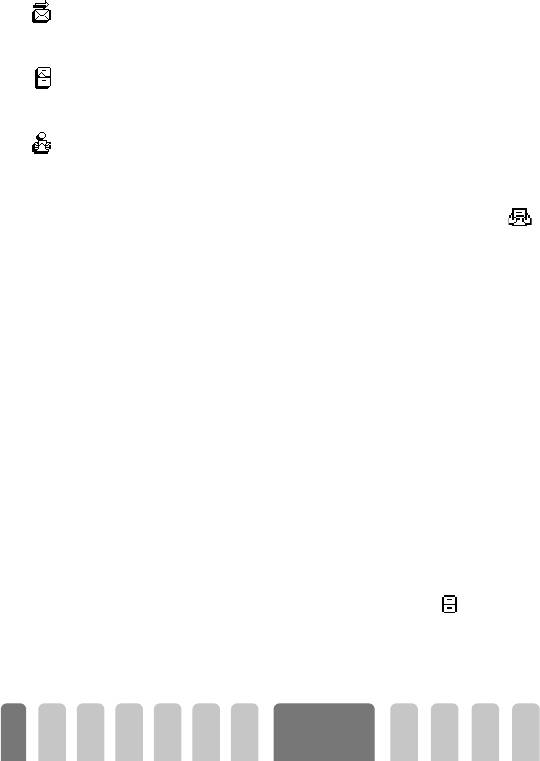
Послать сейчас
Позволяет вам послать текущее сообщение после его ввода (правила ввода
текста и номеров описаны на стр. 5). Нажмите
,
для подтверждения.
Послать сейчас
Сохранить
Позволяет вам сохранить текущее сообщение, а также присоединенные к
нему иконку и мелодию при их наличии. Нажмите
,
для подтверждения.
Сохранить
Читать SMS
Пункт Читать SMS меню Сообщения позволяет вам просматривать список
полученных и сохраненных SMS, а также удалять, повторно отправлять или
Читать SMS
переадресовать эти сообщения и отвечать на них.
Полученные сообщения
Полученные и уже прочитанные сообщения отмечены символом .
Полученные, но еще не прочитанные сообщения отмечены символом
s
.
Выберите сообщение и нажмите
,
, чтобы прочитать его. Когда оно появится
на дисплее, нажмите
,
, чтобы получить доступ к следующим опциям:
- Ответить отправителю и послать ему сообщение,
- Переадресовать выбранное сообщение (выберите получателя в
телефонной книжке или введите номер вручную; вы не можете изменить
переадресуемое сообщение),
- Удалить выбранное сообщение,
- Сохранить номер, если отправитель присоединил его к сообщению,
- Сохранить мелодию, если она была присоединена к SMS (см. параграф
“Загруженная и собственная мелодия”, стр. 30),
- Сохранить изображение(я), если вместе с сообщением отправлены
сообщение(я) и/или анимации,
- Извлечь номер, введенный в само сообщение, если он заключен в двойные
кавычки (можно ввести и извлечь несколько номеров),
- Позвонить отправителю сообщения (эта функция зависит от оператора).
Сохраненные сообщения
Отправленные вами сообщения помечаются символом в обычном
режиме или символом
t
в режиме автосохранения SMS (см. стр. 56).
Выберите нужное сообщение и нажмите
,
, чтобы прочитать его. Когда оно
появится на дисплее, нажмите
,
, чтобы получить доступ к опциям,
Звонки и
54
сообщения
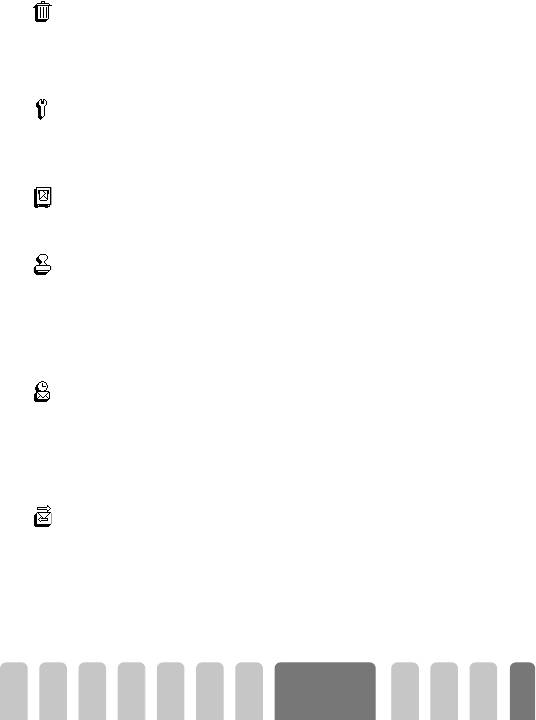
описанным выше в параграфе “Полученные сообщения”, включая
сохранение номера абонента.
Удаление списка SMS
Весь список SMS можно очистить одновременно: нажмите
,
и выберите
Сообщения, затем Сброс. Нажмите
,
снова, чтобы очистить список SMS.
Сброс
L
Удаление вашего списка SMS позволяет освободить память для сохранения
новых сообщений.
Параметры SMS
Это меню позволяет вам настраивать ваши SMS c помощью описанных ниже
Параметры SMS
опций.
Центр SMS
Позволяет вам выбирать ваш центр SMS по умолчанию. Если номер центра
Центр SMS
SMS не сохранен на вашей SIM-карте, вы должны ввести его.
Подпись
Позволяет вам подписывать ваши SMS. Эта подпись состоит из
последовательности символов, отображающей ваш "Собственный номер",
Подпись
используемый по умолчанию. Эта подпись передается в конце вашего
сообщения. Длина текста соответственно сокращается. Вы можете
редактировать, изменять и сохранять подпись.
Период действительности
Позволяет вам выбирать период времени, в течение которого ваше
сообщение должно сохраняться в центре SMS. Эта опция полезна, когда
Период
получатель не подключен к сети (и поэтому не может получить ваше
сообщение немедленно).
L
Зависит от условий подключения.
Отв.маршрут
Вы можете включить или выключить эту опцию, которая позволяет вам
передавать номер вашего центра SMS вместе с сообщением. Ваш
Отв.маршрут
корреспондент сможет ответить вам, используя ваш центр SMS, а не свой.
Это повышает скорость передачи сообщений.
L
Зависит от условий подключения.
Звонки и
55
сообщения
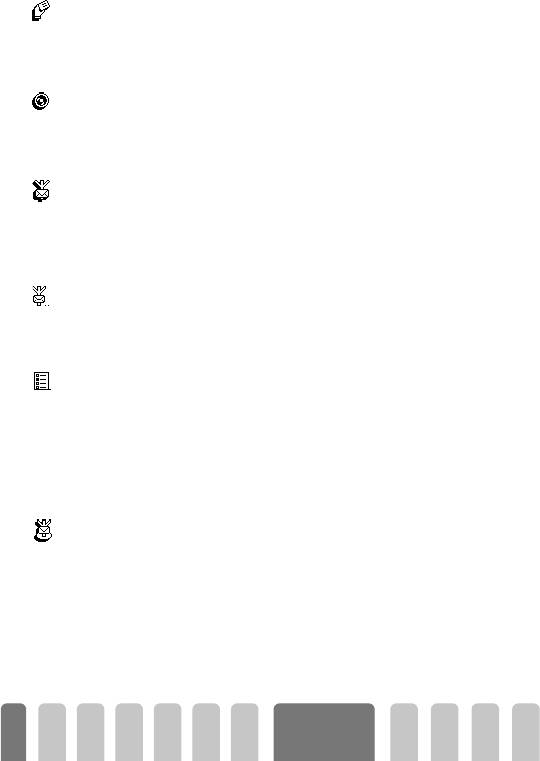
Уведомление
Вы можете включить или выключить эту опцию, которая информирует вас
Уведомление
сообщением о том, получено или нет ваше сообщение.
L
Зависит от условий подключения.
Автосохр. SMS
Позволяет вам включить или выключить автоматическое сохранение
Автосохр. SMS
отправленных сообщений.
Широковещ.
Это меню позволяет вам включить или выключить прием
широковещательных SMS, посылаемых сетью всем абонентам. В случае
Широковещ.
активации этого сервиса обеспечивается прием сообщений, которые
периодически передаются всем абонентам сети.
Прием
Позволяет вам включить/выключить прием сотовых широковещательных
Прием
сообщений. При выборе Включено вы должны задать одну или несколько
рубрик, как описано ниже.
Рубрики
Позволяет вам указывать тип сообщений, которые вы хотите принимать.
Рубрики
Чтобы указать новый тип, выберите <Новое>, введите предоставленный
оператором код и, при желании, присвойте ему имя. Если вы выбираете
присутствующий в списке тип, вы можете изменить или удалить его. Вы
можете ввести в список до 15 различных типов. Чтобы получить коды,
соответствующие разным типам, обратитесь к вашему оператору.
Код раздела
Позволяет вам выбирать типы сообщений, которые должны постоянно
отображаться в режиме ожидания. Для выполнения этой специальной
Код раздела
обработки сообщений вы должны ввести тип в двух меню – Код раздела и
Рубрики.
Список вызов
Это меню предоставляет вам список исходящих и входящих звонков, а также
попыток автодозвона и информацию о звонках. Сделанные, пропущенные и
Звонки и
56
сообщения
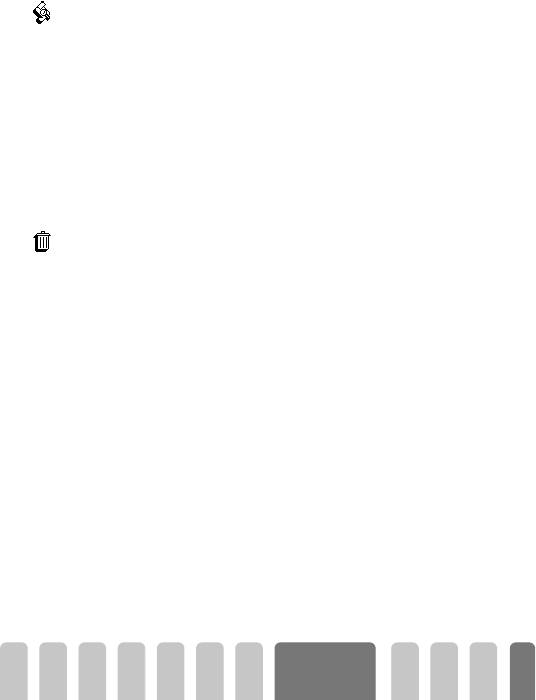
принятые звонки отображаются в хронологическом порядке, причем в
верхней части списка отображаются самые последние звонки. Когда Список
вызовов пуст, на экране отображается сообщение Список пуст.
Дисплей
Нажмите
,
, затем выберите Список вызов. и нажмите
,
два раза, чтобы
вывести на дисплей список вызовов. Нажмите
,
снова, чтобы просмотреть
Список вызов.
дату, время, номер, состояние любого выбранного вызова и узнать,
отправлен он был или получен. Нажмите
,
, чтобы получить доступ к
карусели, позволяющей вам осуществить Набор номера этого абонента или
использовать режим Свобод.руки, Послать SMS, Удалить выбранный вызов
или Сохранить соответствующий номер.
L
Вы можете получить прямой доступ к Списку вызовов, сдвигая кнопку-джойстик
+
в режиме ожидания. Вы также можете выбрать запись в Списке вызовов и
нажать
(
, чтобы набрать соответствующий номер.
Сброс
Нажмите
,
, выберите Список вызов., затем Сброс. Нажмите
,
, чтобы
Сброс
очистить Список вызовов.
Звонки и
57
сообщения
Оглавление
- Изучите ваш телефон
- Содержание
- 1 • Начало работы
- 2 • Основные функции
- 3 • Дерево меню
- 4 • Дисплей и картинки
- 5 • Параметры и установки
- 6 • Телефонные книжки
- 7 • Звонки и сообщения
- 8 • Органайзер и Экстра
- 9 • Электронная почта
- 10 • Сервисы WAP
- Меры предосторожности
- Устранение неисправностей
- Словарь терминов
- Заявление о соответствии

